Як увімкнути темний режим у Windows 11
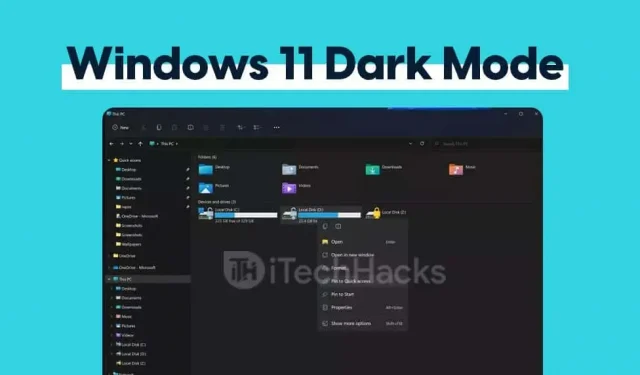
Багатьом користувачам подобається темний режим Windows 11. Користувачі можуть використовувати свої пристрої в темному режимі вночі, не напружуючи очі, і це виглядає більш стильно. Темний режим спочатку був представлений у Windows 10 і тепер доступний у Windows 11. Користувачі можуть легко ввімкнути темний режим у Windows 11, змінивши налаштування. У цій статті ви дізнаєтесь, як увімкнути темний режим у Windows 11 за допомогою налаштувань.
Увімкніть темний режим Windows 11 за допомогою налаштувань
Щоб увімкнути темний режим у Windows 11, виконайте такі дії:

- Відкрийте меню «Пуск» на комп’ютері, а потім знайдіть налаштування та відкрийте його. Ви можете одночасно натиснути клавішу Windows + I, щоб відкрити налаштування ПК.
- Тепер перейдіть до розділу персоналізації в налаштуваннях.
- На лівій бічній панелі натисніть опцію кольорів.
- У розділі «Колір» ви побачите параметр «Виберіть свій колір». Тепер ви можете вибрати темний колір, світлий колір або спеціальний колір зі спадного меню.

- Light – це переведе вашу Windows 11 у Light Mode. За замовчуванням ваш комп’ютер знаходиться в простому режимі.
- Темний. Це переведе ваш комп’ютер у темний режим.
- Custom. За допомогою цього параметра ви можете встановити, які елементи Windows відображатимуться в темному режимі, а які – у світлому.
Ось як увімкнути темний режим за допомогою налаштувань Windows 11.
Змініть тему на темну без активації Windows
Наведений вище метод обговорює, як можна змінити колір на темний. Якщо ви хочете повністю змінити зовнішній вигляд Windows 11, ви можете зробити це, виконавши такі дії:

- Перейдіть до налаштувань комп’ютера з меню «Пуск». Або просто натисніть комбінацію клавіш Windows + I, щоб відкрити налаштування ПК.
- Тепер в налаштуваннях перейдіть в розділ персоналізації.
- Натисніть опцію теми, яку ви знайдете на лівій бічній панелі.
- Прокрутіть вниз, щоб знайти розділ зміни теми в правій частині вікна. Натисніть темну тему Windows. У верхній частині ви побачите поточну тему Windows (темну). Це змінить вашу поточну тему на темну. Темна тема буде застосована до всього інтерфейсу користувача Windows.
Заключні слова
Це завершує процес увімкнення темного режиму на комп’ютері з Windows 11 за допомогою налаштувань, і це вплине лише на системний інтерфейс користувача та програми, які мають інтерфейс користувача за замовчуванням. Якщо інтерфейс програми налаштовано на світлий, вищевказане налаштування не ввімкне темний режим для цієї програми. Тому, якщо ви хочете використовувати темний режим у всіх своїх програмах, переконайтеся, що для них встановлено тему/інтерфейс за замовчуванням.



Залишити відповідь